
众所周知,数据库是存放数据的仓库。为了方便数据的存储和管理,将数据按照特定的规律存储在磁盘上。通过数据库管理系统,我们可以有效的组织和管理存储在数据库中的数据。
目前,市面上比较流行的数据库有Oracle、MySQL等等。下面,我将会跟大家一起学习关于MySQL的基本知识。
1 MySQL 环境搭建
本篇文章将会以Mac系统为例子进行安装和环境配置。
1.1 MySQL的安装及环境配置
1> 下载及安装
下载地址:http://dev.mysql.com/downloads/mysql/
点击上面的链接跳转到下载页面,根据你的系统以及版本,选择适合你电脑的安装包。比如我的是Mac OSX 10.10,所以我选择Mac OSX 并且下载了10.10版本的DMG安装包。如下图: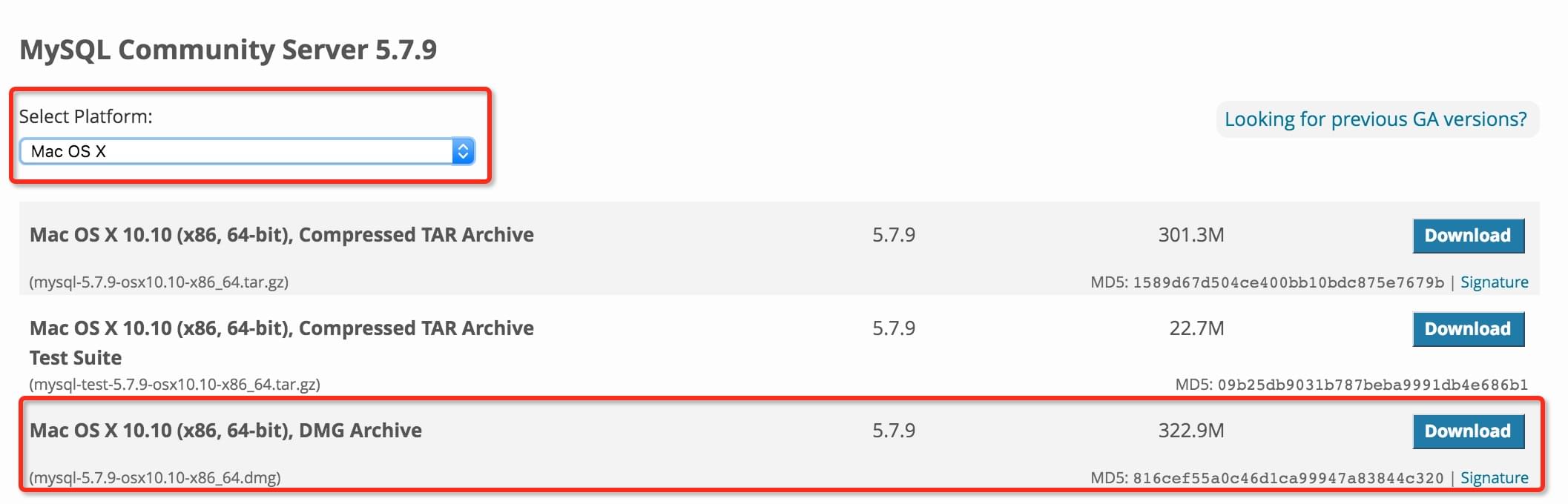
下载完成后,双击并且按照引导进行安装, 安装完成后,系统会提示一个随机密码,我们要注意保存下来
2> 配置环境变量
我们会发现通过DMG安装的MySQL的目录在 /usr/local/mysql , 接下来打开 $HOME 目录下的 .bash_profile 文件,并且配置以下环境变量
1 | export LC_ALL=en_US.UTF-8 |
配置完成并且保存后,执行以下命令加载配置文件使其立即在当前终端生效1
$ source .bash_profile
3> 修改密码
执行以下命令,输入第一步安装的时候生成的随机密码进入MySQL
1 | $ mysql -u root -p |
进入MySQL后,你执行任何操作,它都会提示你修改初始密码后才能进行操作的,所以执行以下命令进行密码修改
1 | mysql> SET PASSWORD = PASSWORD("你的密码"); |
1.2 mycli 的安装及配置
mycli 可以自动补齐输入和语法高亮的MySQL的开源命令行接口,除了MySQL以外,它还支持MariaDB 和 Percona。效果图如下: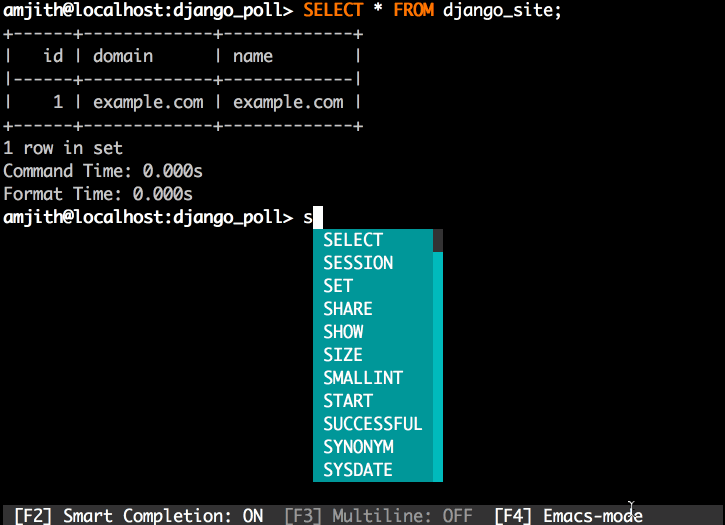
1> 通过 pip 或者 easy_install 进行安装
如果你的电脑已经安装了 pip 或者 easy_install, 我们将可以使用以下方式进行安装
1 | $ sudo pip install mycli |
或者1
$ sudo easy_install mycli
2> Mac 下使用brew进行安装
在mac下,如果你安装了pip 或者 easy_install, 你也可以直接使用第一种方式进行安装,否则你需要先执行以下命令进行brew进行安装
1 | $ ruby -e "$(curl -fsSL https://raw.githubusercontent.com/Homebrew/install/master/install)" |
如果你已经安装了brew,则可以跳过这个步骤,直接执行以下命令安装 mycli
1 | $ brew update && brew install mycli |
3> Linux 的安装方式
参考链接: http://mycli.net/install
2 MySQL 数据库常用操作
本章节中主要介绍数据库的服务启动、终止、版本查询、提示符修改等相关命令
2.1 服务启动命令
下面将会按照平台进行讲解
1> Window
启动: net start mysql
停止: net stop mysql
2> Ubuntu
启动: sudo service mysql start
停止: sudo service mysql stop
重启: sudo service mysql restart
2> Mac OSX
启动: sudo /usr/local/mysql/support-files/mysql.server start
停止: sudo /usr/local/mysql/support-files/mysql.server stop
重启: sudo /usr/local/mysql/support-files/mysql.server restart
2.2 MySQL 版本查询
MySQL的版本查询总共有2种
1> 方式1:
直接在终端执行命令 mysql --version
2> 方式2:
先登陆mysql,执行以下SQL语句:1
mysql> SELECT VERSION();
2.3 MySQL 提示符修改
MySQL 默认的提示符是 mysql> ,以下的修改方式都只对当前的登陆的mysql客户端有效,如果我们退出重新登录,提示符将会变回默认的 mysql>
1> 方式1: 在登陆mysql的同时使用 --prompt 进行修改,如:
1 | $ mysql -uroot --prompt \u@\h> -p |
2> 方式2: 进入MySQL后,使用 PROMPT 指令修改提示符1
2mysql> PROMPT \u@\h>
# 输入密码进去后,将会发现MySQL的提示符变成了 root@localhost>
接下来解释一下上面提到的 \u 和 \h 的含义
| 参数 | 描述 |
|---|---|
| \D | 完整的日期 |
| \d | 当前数据库 |
| \h | 服务器名称 |
| \u | 当前用户 |
2.4 退出数据库
在MySQL中执行以下命令都可以推出当前客户端
1> quit
2> exit
3> \q
2.5 其它命令
1> 查看当前时间
1 | mysql> SELECT NOW(); |
2> 查看当前用户
1 | mysql> SELECT USER(); |
2.6 登录MySQL
最基本简单的登录方式是输入以下命令然后按照提示输入密码即可。1
$ mysql -uroot -p
如果你需要指定远程主机,则可以使用 -h ,当然MySQL登录的时候,还可以指定其它的参数,具体根据你的需要选择使用即可
| 参数 | 描述 |
|---|---|
| -D, --database={你的数据库名称} | 打开指定数据库 |
| --delimiter={分隔符} | 指定分隔符 |
| -h, --host={服务器URL} | 服务器名称 |
| -p, --password[=密码] | 密码 |
| -P, --port={端口号} | 端口号 |
| --prompt={提示符} | 提示符 |
| -u, --user={用户名} | 用户名称 |
| -V, --version | 输出版本信息并且退出 |
